小鸟壁纸软件上传本地壁纸方法教程
小鸟壁纸是一款非常不错的能够为用户带来超多精美图片的壁纸工具,有了这款小鸟壁纸后,用户就可以将收集的壁纸上传到软件中,那么小鸟壁纸的图片是如何上传的呢?下面就为大家分享详细的操作教程,希望对您有帮助。
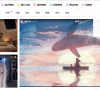
更新日期:2023-01-16
来源:系统部落
很多用户都在使用小鸟壁纸,通过这款软件能够设置锁屏壁纸和桌面壁纸,但是有用户不知道怎么设置自动换屏保壁纸,针对这一问题,接下来就为大家介绍详细的操作步骤,感兴趣的用户一起来看看吧。
小鸟壁纸设置自动换屏保壁纸教程
1、首先进入到软件页面中,然后在右上角有一个三条横线的图标,将其点击一下,选择【自动更换】。
2、在打开的窗口中切换到【锁屏壁纸自动更换】选项卡下,然后选择【更换时间】,这里的时间按照自己的需要来选择,如图所示。
3、在【壁纸类型】那里点击自己喜欢的壁纸类型,可以选择多个,选择好的类型壁纸就会呈现在下方的框中,如图所示。
4、选择好之后,我们就可以点击一下【开始自动更换锁屏】的按钮就可以了,如图所示。
小鸟壁纸软件上传本地壁纸方法教程
小鸟壁纸是一款非常不错的能够为用户带来超多精美图片的壁纸工具,有了这款小鸟壁纸后,用户就可以将收集的壁纸上传到软件中,那么小鸟壁纸的图片是如何上传的呢?下面就为大家分享详细的操作教程,希望对您有帮助。
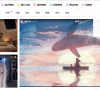
使用360安全卫士怎么把小鸟壁纸彻底删除?
使用360安全卫士怎么把小鸟壁纸彻底删除?很多小伙伴在电脑安装了小鸟壁纸,结果发现不太喜欢,所以想彻底删除,那要怎样操作呢?下面小编给大家带来了教程,一起看看吧。

小鸟壁纸怎么彻底删除?小鸟壁纸彻底删除教程
小鸟壁纸怎么彻底删除?小伙伴们在使用了小鸟壁纸一段时间后,可能不太喜欢,为了不占用电脑磁盘空间就想把小鸟壁纸删掉,但总会留下残余部分,该怎么办呢?下面小编带来了小鸟壁纸彻底删除教程,一起看看吧。
